Priečinok msocache, aké súbory obsahujú a ako ho odstrániť

- 1855
- 241
- Mgr. Vavrinec Peško
Každý používateľ počítača musí poznať aspoň základy operačného systému, ktorý je potrebný nielen na úplné využitie jeho schopností, ale tiež potrebný v určitých preventívnych problémoch, napríklad na zabránenie odstraňovaniu týchto priečinkov a súborov, čo by bolo obrovskou chybou vymazať. Obzvlášť často sa používatelia zaujímajú o možnosť odstránenia konkrétneho súboru alebo priečinka, pretože otázka uvoľnenia priestoru v sekcii diskov je mimoriadne relevantná, aj keď tento potenciálny rast je svojou povahou zanedbateľný. Ide o takúto situáciu, ktorá sa bude diskutovať v rámci témy v tomto článku.

Na čo je priečinok Msocache a kde je
Takže priečinok „msocache“ je, ako už viete uhádnuť, zníženie z „Microsoft Office Cache“, to znamená, že ide o hotovostné údaje tvorené ako súčasť prevádzky aplikácií aplikovaných kancelárií. V súlade s tým, ak máte podobnú otázku, potom táto aplikácia má a používa sa v používanom počítači, preto môže byť v limbu ponechaná otázka odporúčania odstránenia tohto priečinka v limbo. Ak chcete nájsť a získať prístup do priečinka Msocach, budete musieť urobiť nasledujúce:
- Otvorte vodič „Windows“.
- Prejdite na kartu Zobraziť (Zobraziť).
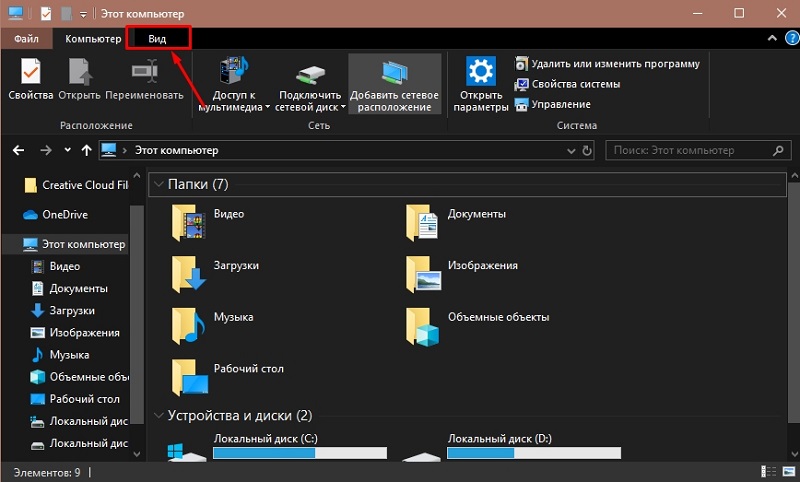
- Venujte pozornosť bloku „Show alebo Hide“.
- Nainštalujte kontrolné znaky do riadku „Skryté prvky“ (skryté položky).
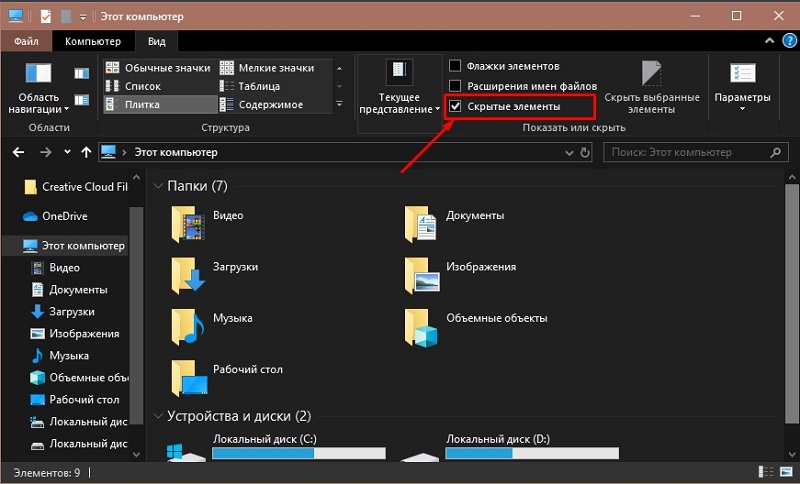
- Otvorte časť, na ktorej máte nainštalovaný operačný systém.

- Medzi tu uvedenými priečinkami nájdete „Msocache“, ktorých ikona bude primerane zatemnená.
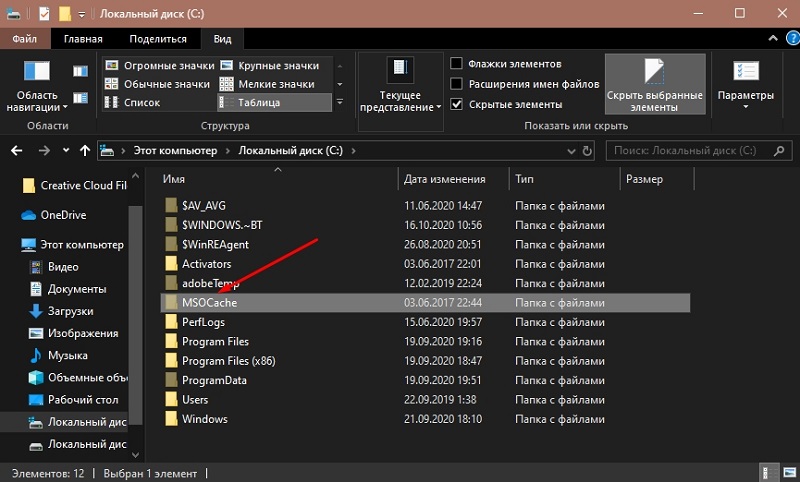
V normálnom stave nie je hmotnosť tohto priečinka viac ako 1 GB, preto nebude možné dosiahnuť významné výhody z jeho odstránenia.
Je možné ho odstrániť a ako
Aby sa znova označili neprítomnosť účelnosti pri odstraňovaní „msocache“, stojí za to sa dotknúť niekoľkých hlavných bodov svojho funkčného účelu:
- Zariadenia v tomto priečinku obsahujú „komponenty odložené na inštaláciu“, ktorej inštalácia sa vykonáva po tom, čo ich používateľ adresuje. To znamená, že táto funkcia vám umožňuje nechápať inštalačný balík „Office“ na ruke alebo ho sťahovať osobitne, pretože inštalácia sa uskutoční z tohto katalógu.
- Katalóg obsahuje objekty, ktoré sú potrebné na obnovenie výkonu na plný úväzok balíka aplikovaných aplikácií v dôsledku núdzového dokončenia počítača, v dôsledku vírusovej činnosti alebo za akýchkoľvek iných okolností na voľnej nohe.
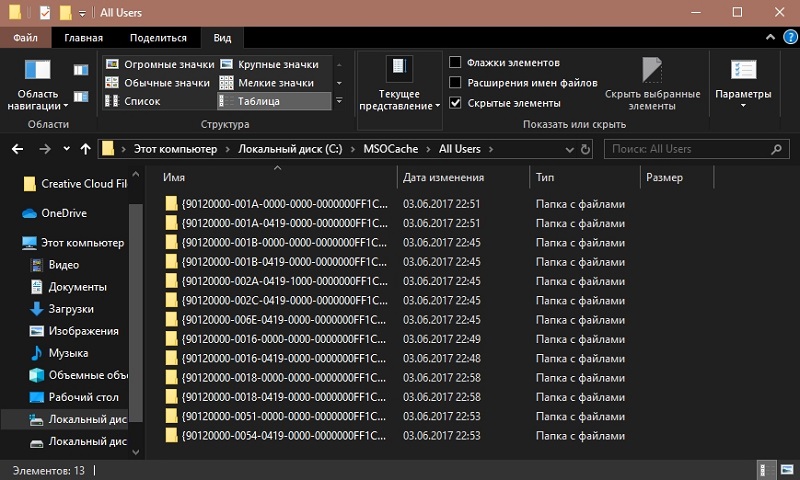
Stojí za to stratiť takéto príležitosti v túžbe získať 1 GB ďalšieho voľného priestoru, najmä ak sa aktívne využíva „kancelária“? Určite nie!
Ak sa však stále pevne rozhodnete odstrániť, môžete ju jednoducho zvýrazniť kliknutím na myš a vyberte „Odstrániť“, zatiaľ čo máte práva správcu. Zostáva „vyčistiť chvosty“ v „košíku“, aby sa získali veľmi „zŕn“ voľného priestoru do časti systému na disku. Toto však nie je celkom správna voľba, pretože po takomto čistení sú možné určité poruchy v práci „kancelárie“. Najpriaznivejšou možnosťou by bolo využitie iného poradia akcií:
- Kliknite na kombináciu klávesov „Win+R“ a vykonajte príkaz „CleanMgr“.
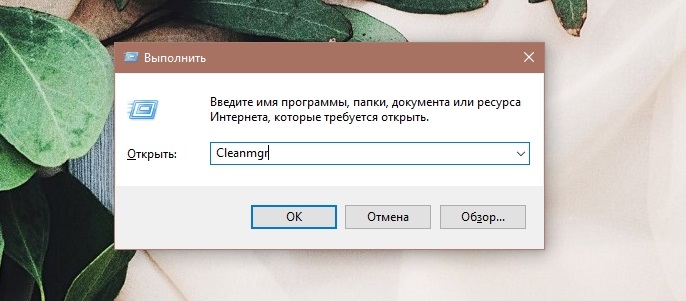
- Vyberte sekciu systému a kliknite na tlačidlo „OK“.
- Kliknite na tlačidlo „Vymazať systémové súbory“.
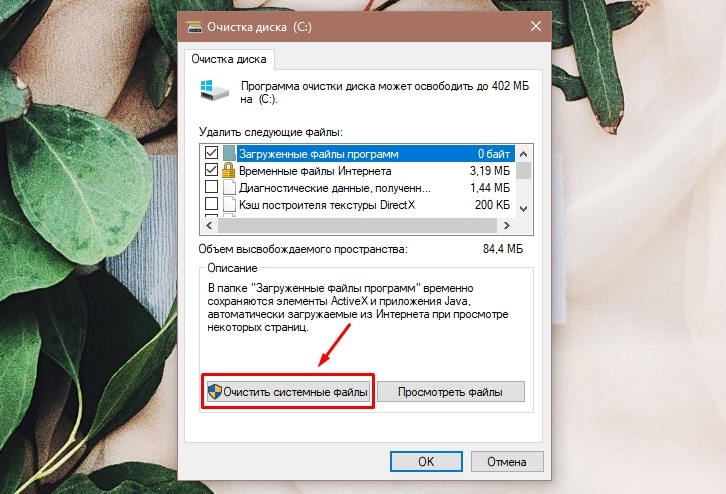
- Znova vyberte sekciu systému.
- Označte inštalačné súbory „Windows“ a kliknite na tlačidlo OK.
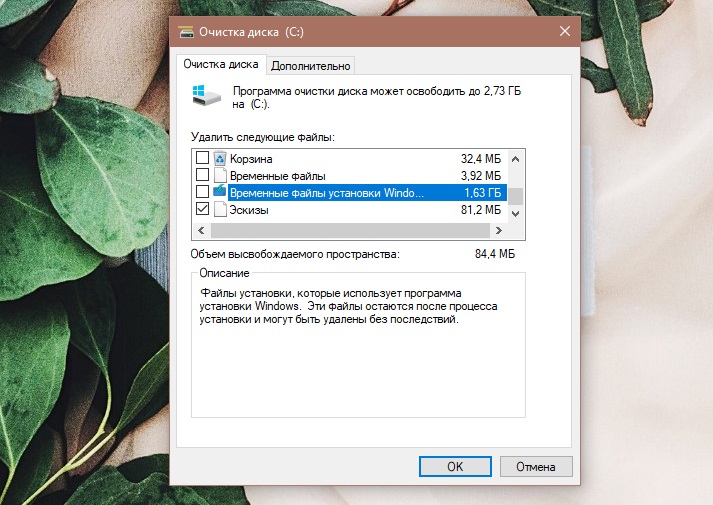
Zostáva počkať na dokončenie úžitkových prác.
- « Proces prezentácie FontCache.exe a dôvody, prečo načíta procesor
- Predbehnúť.Exe, čo je tento proces a prečo načíta systém »

